در این آموزش، نحوه آپلود بوت لودر را در آی سی ATmega328P تازه خریداری شده و آپلود کد در ATmega328P، ATtiny85 و ATmega8 با استفاده از برد Arduino UNO یاد خواهید گرفت.
در برخی از پروژه های آردوینو، ممکن است بخواهید به جای استفاده از کل برد UNO آردوینو، فقط از IC میکروکنترلر (ATmega328P) استفاده کنید. در این صورت یا می توانید آی سی ATmega328P را از برد آردوینو UNO جدا کرده و با مدار حداقلی از آن استفاده کنید یا می توانید یک آی سی جدید ATmega328P خریداری کنید و کد را در آن آپلود کنید و در پروژه خود استفاده کنید.

برخی از پروژه های آردوینو به میکروکنترلر قدرتمندی مانند ATmega328P نیاز ندارند، بنابراین، می توان به جای استفاده از برد Arduino UNO یا IC ATmega328P از ATtiny85 استفاده کنید. در این آموزش تمام این موارد را یاد خواهید گرفت.
پایه های تراشه ATMEGA328P و ATtiny85 و انطباق آن با برد آردوینو
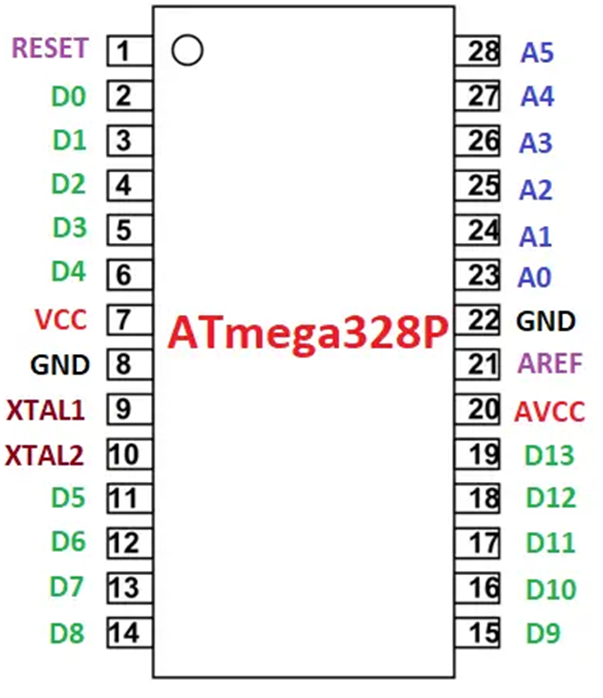
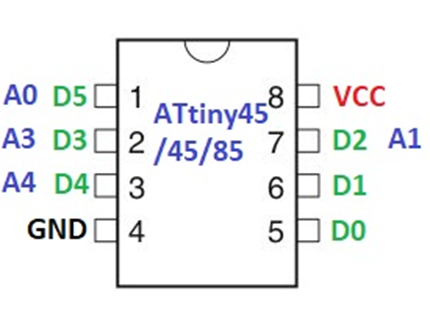
در اینجا از همان آی سی ATmega328P که در برد آردوینو UNO وجود دارد استفاده خواهیم کرد.
مرحله 1: کد خود را در برد آردوینو آپلود کنید. فرض کنید کد LED چشمک زن را از مسیر Files/ Examples / Basics / Blink آپلود کنیم.
مرحله 2: ATmega328P را از برد آردوینو UNO بردارید و آن را روی برد برد قرار دهید.
مرحله 3: یک مدار حداقل مورد نیاز مطابق با شکل زیر برای آی سی ATmega328P ایجاد کنید.
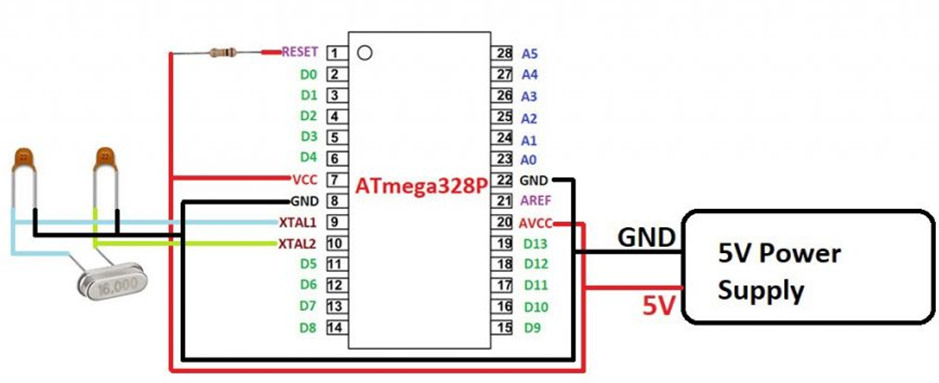
مرحله 4: تمام ماژول ها یا سنسور یا هر قطعه الکترونیکی خود را به آی سی ATmega328P که می خواهید در پروژه خود استفاده کنید وصل کنید. چون فعلاً در حال ایجاد یک پروژه چشمک زدن LED هستیم، بنابراین، مطابق با شکل زیر یک LED را روی پین D3 وصل می کنیم.

پین های مشخص شده روی برد Arduino UNO در آی سی ATmega328P متفاوت است. برای پیکربندی پین آی سی ATmega328P به شکل زیر مجدداً مراجعه کنید. و کریستال 16 مگاهرتز، خازن های 22 پیکوفارادی، ال ای دی 5 میلیمتر و مقاومت های 330 اهم و 10 کیلو اهمی را مطابق شکل بالا متصل کنید.
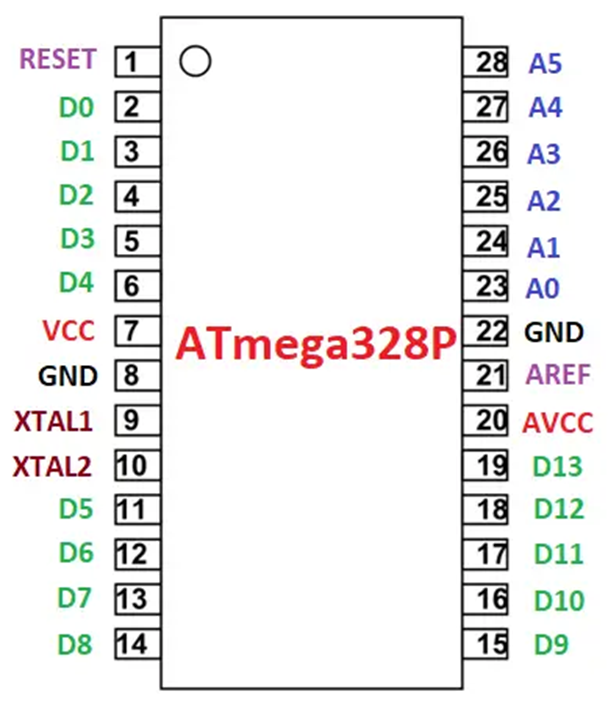
مرحله 5: با استفاده از یک آداپتور 5 ولت به مدار برق بدهید.

آپلود برنامه بوت لودر در ATmega328p
اگر می خواهید از یک آی سی جدید ATmega328P برای پروژه خود استفاده کنید، باید مراحل زیر را دنبال کنید.
مرحله 1: مدار حداقلی شکل بالا را برای آی سی ATmega328P تازه خریداری شده ایجاد کنید.
مرحله 2: به تب File بروید سپس روی Examples کلیک کنید و فایل ArduinoISP را انتخاب کنید.
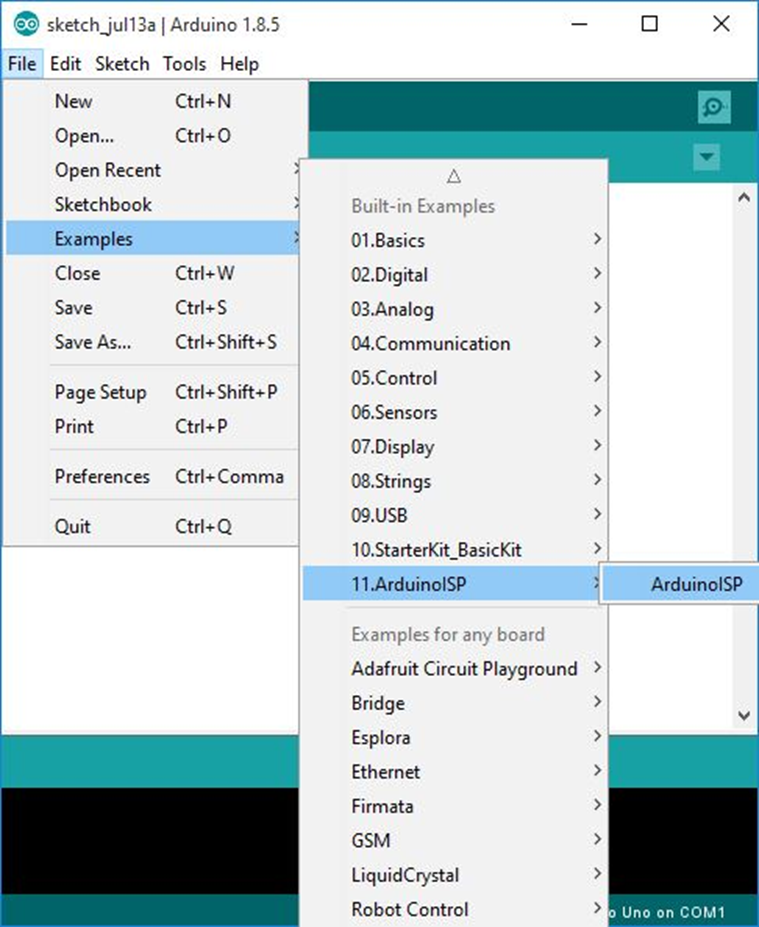
مرحله 3: کد ArduinoISP را در برد Arduino UNO خود آپلود کنید.
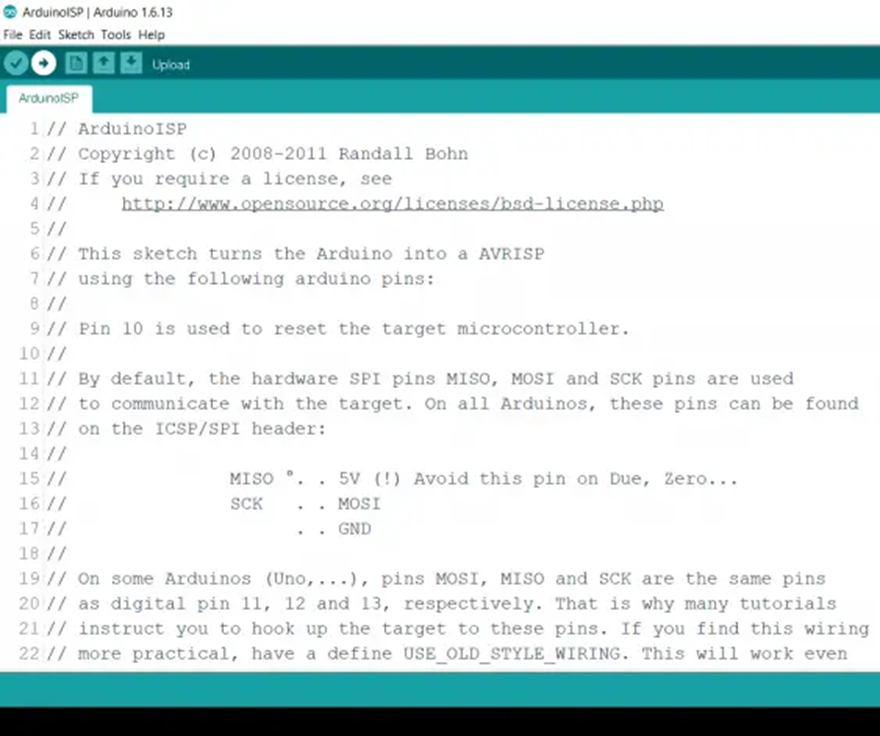
مرحله 4: پس از آپلود کد ArduinoISP، به تب Tools رفته و سپس به گزینه Programmer رفته و پروگرامر را Arduino as ISP انتخاب کنید.
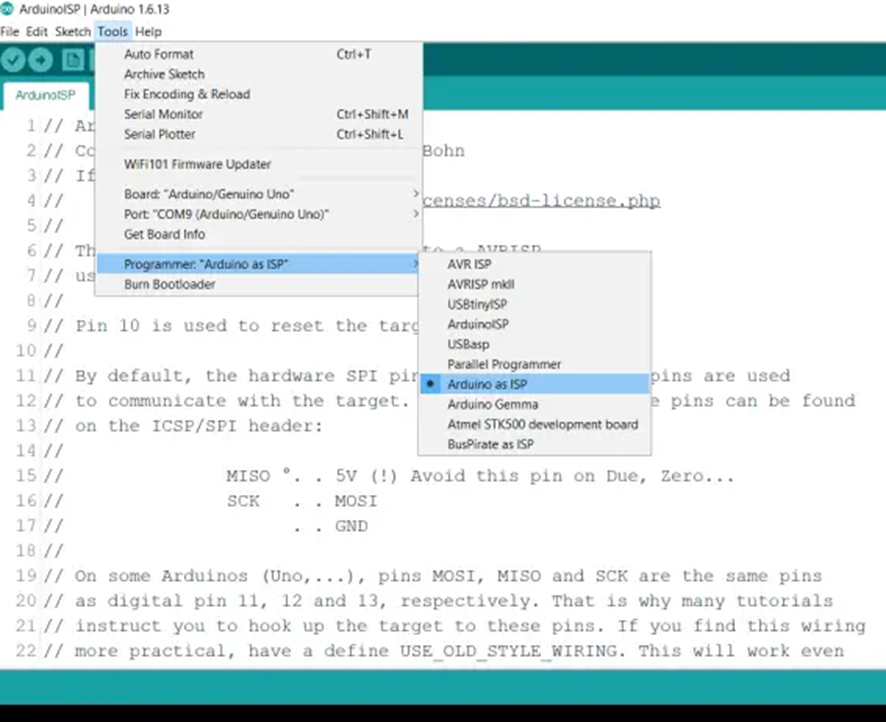
مرحله 5: آی سی ATmega328P را همانطور که در شکل زیر نشان داده شده است با برد Arduino UNO وصل کنید.
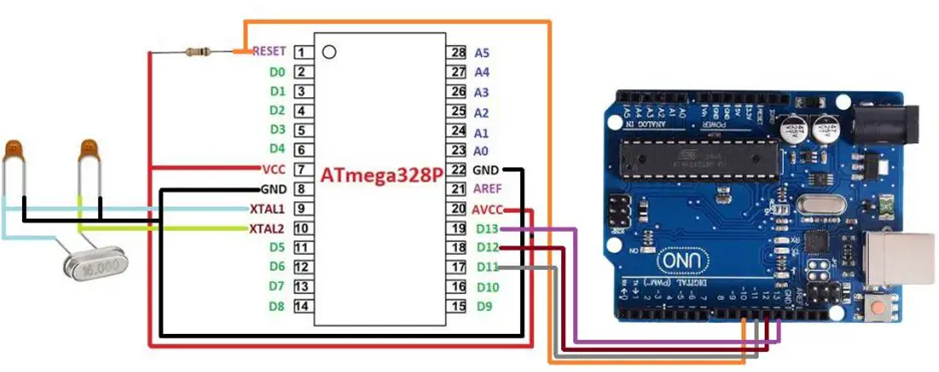
مرحله 6: دوباره به تب Tools رفته و سپس بر روی burn bootloader کلیک کنید.
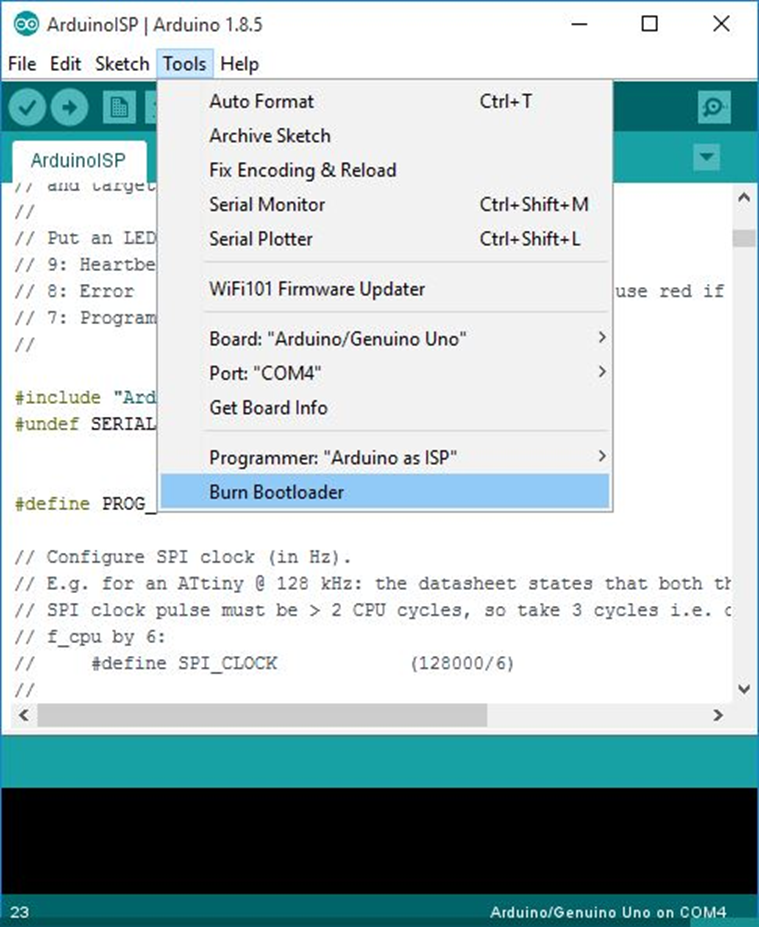
مرحله 7: بوت لودر در آی سی رایت می شود. اکنون می توانید برای آپلود کد در آن استفاده کنید. برای این کار آی سی میکروکنترلر اصلی را از برد آردوینو UNO جدا کنید و آی سی جدید ATmega328P را همانطور که در شکل زیر نشان داده شده است وصل کنید.
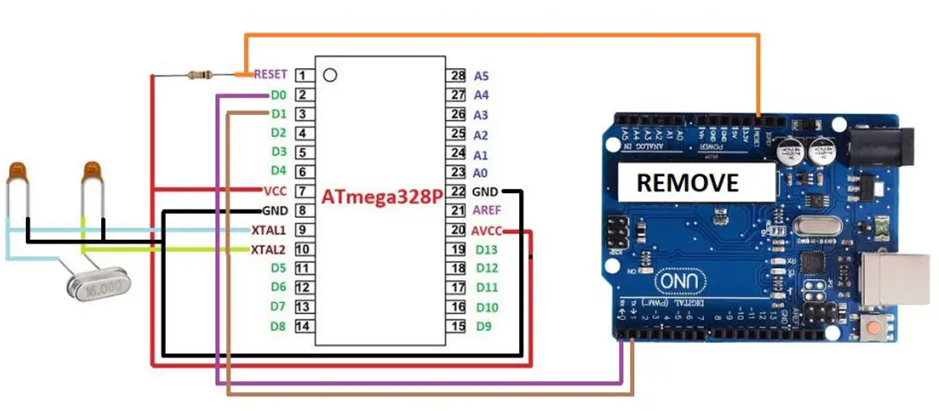
مرحله 8: کد مثال Blink را در آی سی جدید آپلود کنید. مطمئن شوید که پورت و برد مناسب (Arduino UNO) را انتخاب کرده اید.
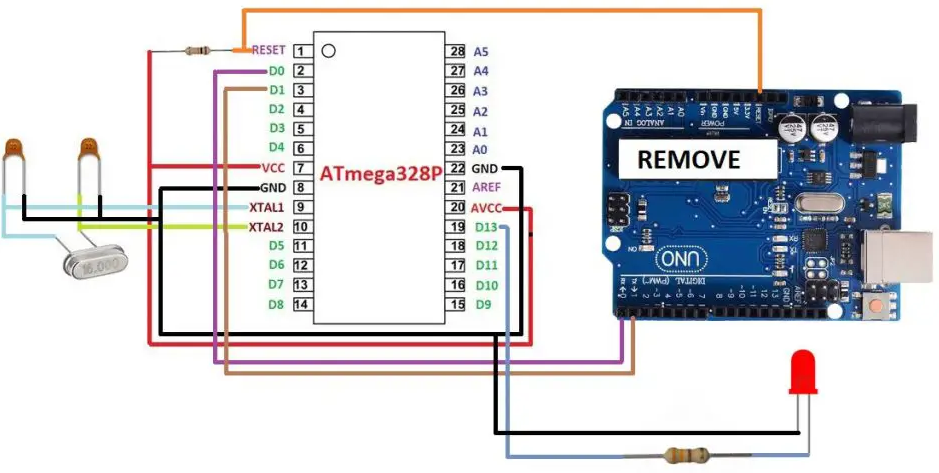
برنامه نویسی ATtiny24/44/84/25/45/85 با آردوینو UNO
مرحله1: وب سایت Arduino.cc را باز کنید و Arduino 1.6.1 را دانلود کنید. نسخه های جدیدتر برای این منظور کار نمی کنند.
مرحله 2: Arduino 1.6.1 را روی دسکتاپ/لپ تاپ خود نصب کنید.
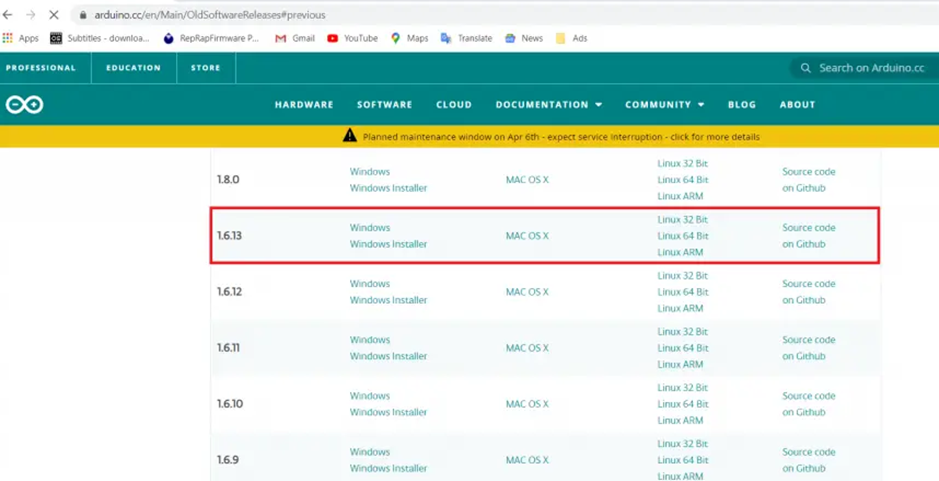
مرحله 3: به تب File بروید سپس روی Examples کلیک کنید و سپس روی ArduinoISP کلیک کنید.
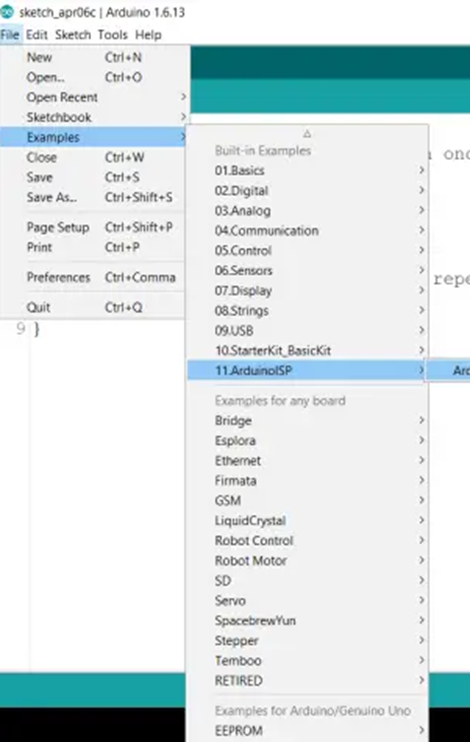
مرحله 4: این کد ArduinoISP را در برد Arduino UNO خود آپلود کنید.
مرحله 5: پس از آپلود کد ArduinoISP، به تب Tools رفته و سپس به گزینه Programmer رفته و Arduino as ISP انتخاب کنید.
مرحله 6: به تب File بروید، سپس بر روی preferences کلیک کنید. لینک زیر را در « additional board manager URLs» کپی و جایگذاری کنید.
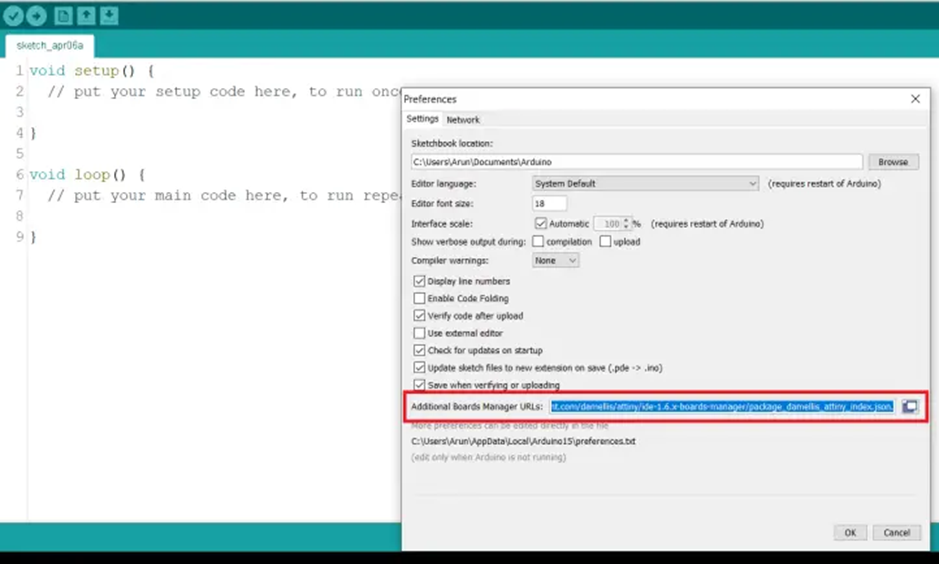
مرحله 7: به تب Tools بروید سپس روی board و سپس روی Board manager کلیک کنید. Board manager باز خواهد شد.
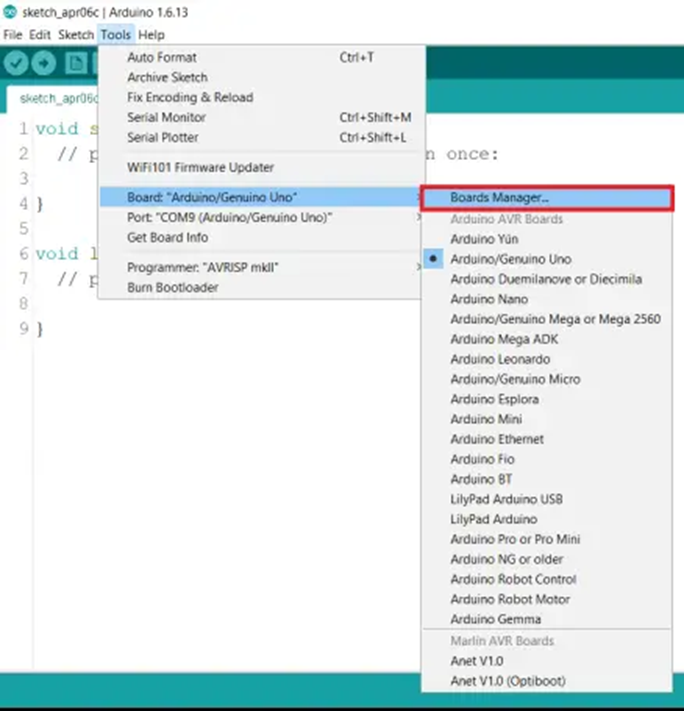
مرحله 8: مدتی صبر کنید و سپس به پایین بروید. شما گزینه زیر را خواهید داشت. بر روی install کلیک کنید.
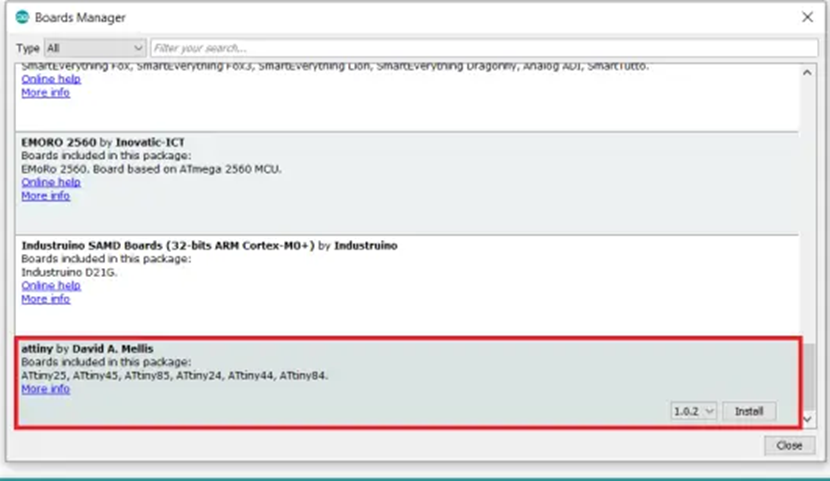 مرحله 9. بردها نصب شده است.
مرحله 9. بردها نصب شده است.
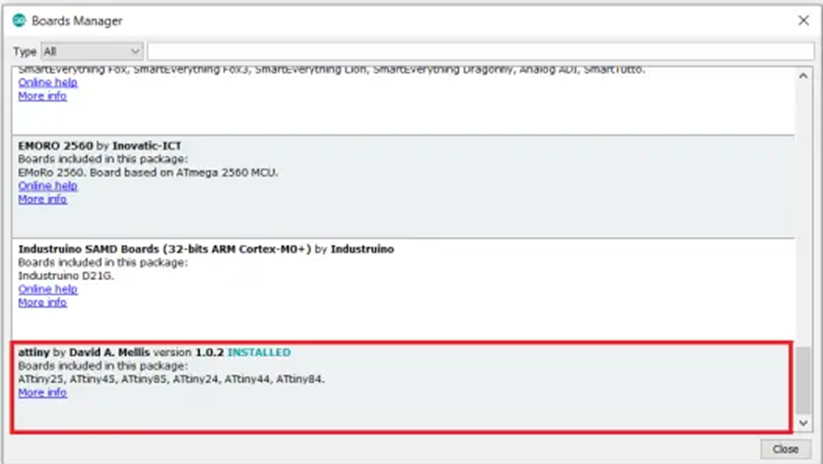
مرحله 10: دوباره به تب Tools بروید. روی Boards کلیک کنید و دو گزینه دیگر را مشاهده خواهید کرد. ATtiny25/45/85 را انتخاب کنید.
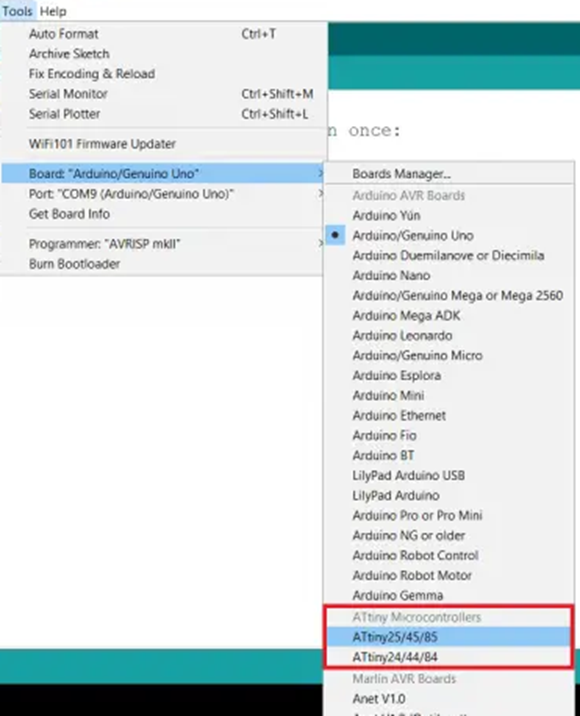
مرحله 10: از تب Tools، کلاک داخلی را روی 8 مگاهرتز تنظیم کنید.
مرحله 11: از تب Tools پروگرامر را Arduino as ISP انتخاب کنید.
مرحله 12: آی سی ATtiny85 را همانطور که در شکل زیر نشان داده شده است به Arduino UNO وصل کنید.
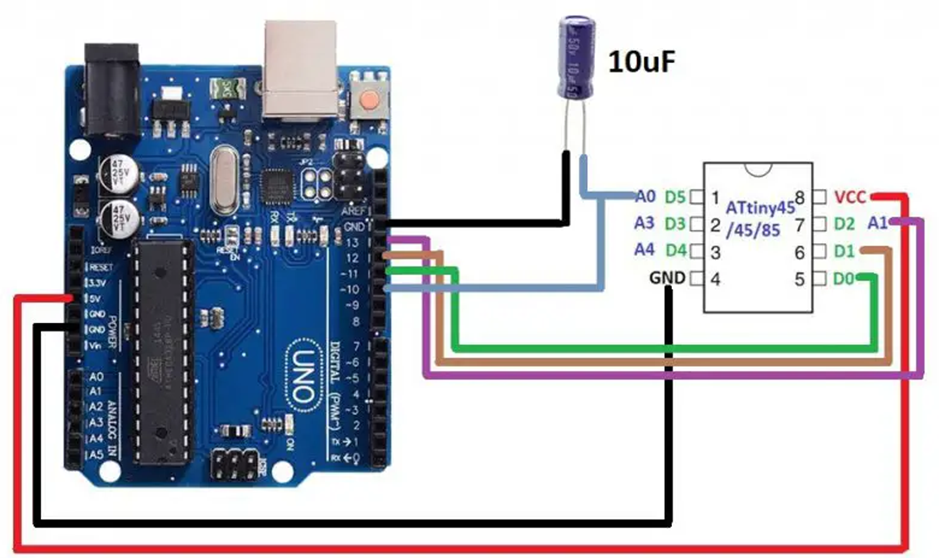 مرحله 13. کد Blink را در آی سی جدید آپلود کنید.. مطمئن شوید که پورت و برد مناسب (Arduino UNO) را انتخاب کرده اید.
مرحله 13. کد Blink را در آی سی جدید آپلود کنید.. مطمئن شوید که پورت و برد مناسب (Arduino UNO) را انتخاب کرده اید.
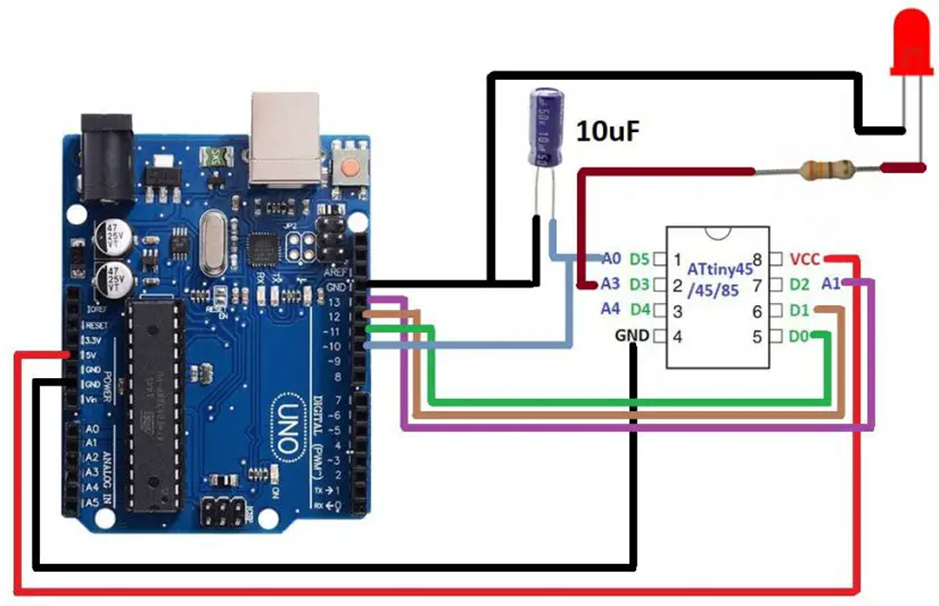
برنامه نویسی ATmega8 با Arduino UNO
شما باید تمام مراحلی را که برای برنامه نویسی ATtiny با برد آردوینو UNO طی کرده اید دنبال کنید. تنها تفاوت این است که باید لینک زیر را در additional Board URLs قرار دهید و MiniCore را انتخاب کنید. https://mcudude.github.io/MiniCore/package_MCUdude_MiniCore_index.json
سپس از قسمت Board عبارت Atmega8 را انتخاب کنید.
باقی مراحل شبیه به حالت قبل یعنی برد ATtiny است.



دیدگاه خود را بنویسید